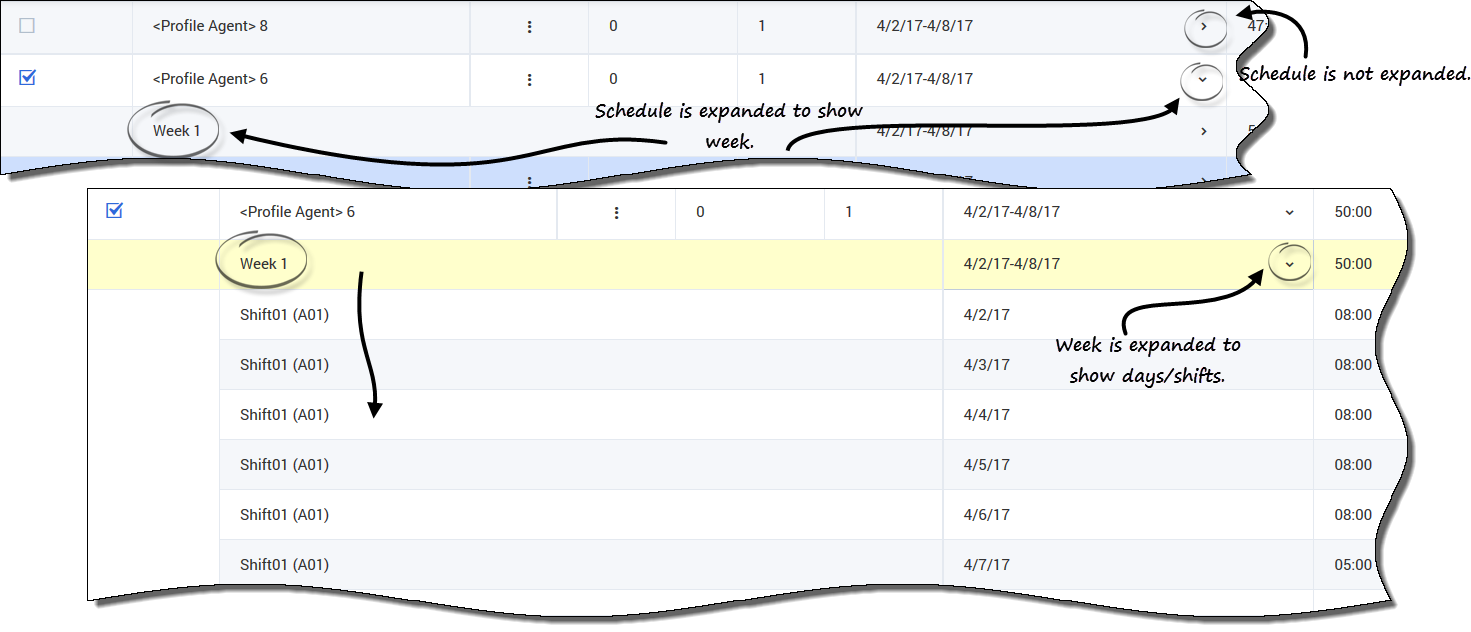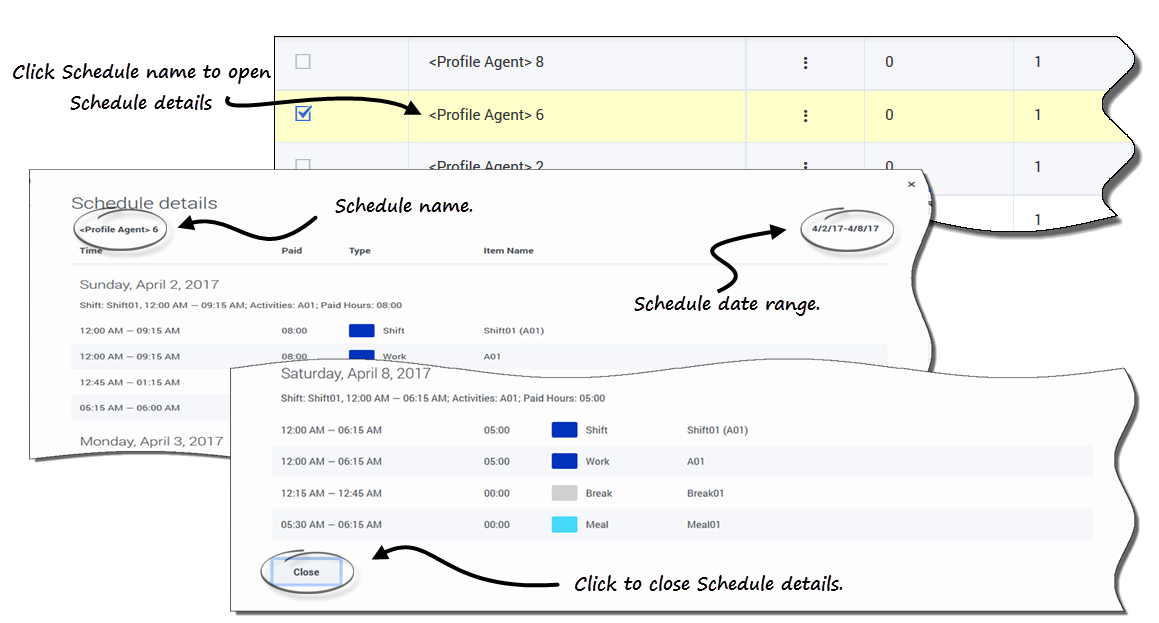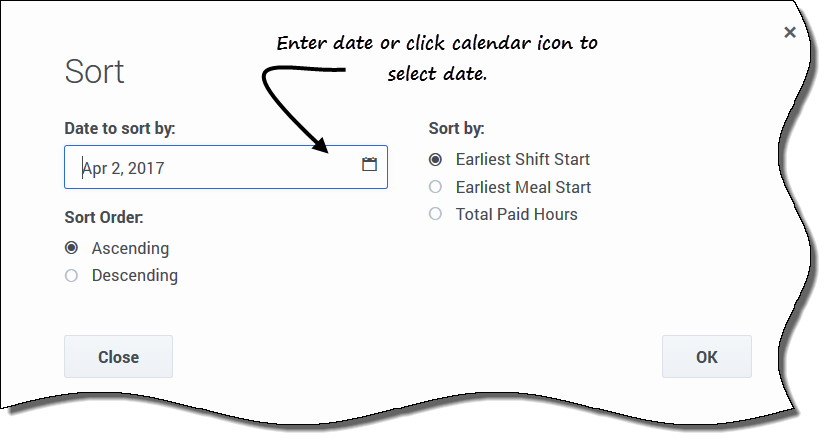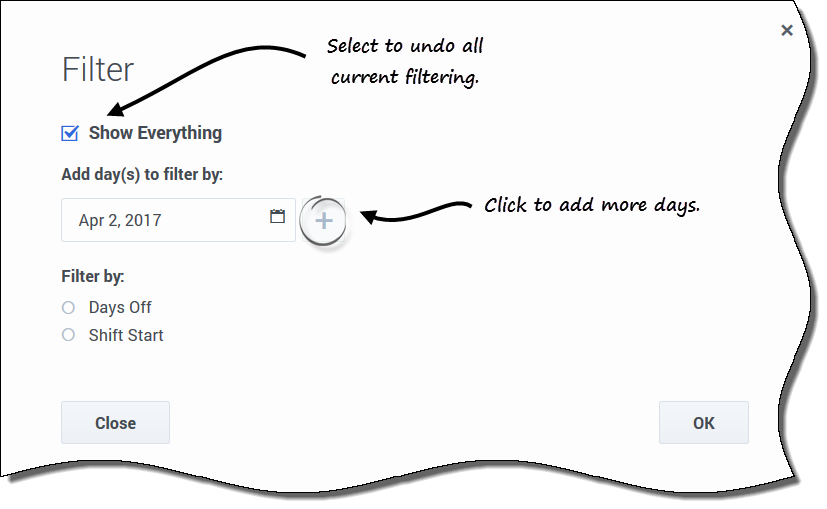在方案中查看排班
在输入登记并决定如何评定其等级之前,您需要仔细查看可用的排班及其详细信息,找到最满意的排班。
单击方案名称中的链接以打开方案并显示“排班”网格。可使用多种方法对网格中的信息进行排序和过滤,以便仅显示重要的详细信息。
使用“排班”网格
此网格显示可用排班的相关信息。网格列包括:
- 复选框—显示可用于选择行或排班的复选框。
- 名称—如果排班长于一周,则显示排班的名称和周数。
- 登记—显示此特定排班的当前登记。单击此列中的操作图标
 ,可以将此排班添加到需要的或不需要的列表中,或将其从任一列表中删除。
,可以将此排班添加到需要的或不需要的列表中,或将其从任一列表中删除。 - #—显示呼叫中心内可用于登记的某个特定排班的实例数量。例如,如果该列中的数字是3,那么3个不同的座席就可被批准该特定排班。
- 日期—每个排班的日期范围(或开始日期和结束日期)。
- 付薪时数—显示每个排班的周总计付薪时数。
展开网格
如需更好地查看排班内各天或各周的详细信息,可以展开网格。
查看排班内的各周的步骤如下:
- 在日期列中,单击箭头以查看特定排班内的周数。排班可覆盖一个或多个星期。该表展开后,排班内的每周均显示为一行,且其编号连续(第1周、第2周等)。再次单击该箭头隐藏排班内的各周。
查看一周中的各天的步骤如下:
- 在日期列中,单击箭头以查看特定周内的日期。该表展开后,显示更多的行;该周内的每一天均显示为一行。再次单击该箭头隐藏该周内的日期。
查看排班详细信息
当展开网格,排班内的每周均显示为一行时,可将鼠标悬停在排班名称或周名称上以打开该周期的排班详细信息。如果单击包含多周的排班的名称,则将显示这些周的详细信息。
对排班中的轮班进行排序
使用排序对话框以按特定顺序显示登记分配视图中的可用排班:
在班次中过滤轮班
使用过滤对话框在登记分配视图中限制可用排班的显示。选择该周内的天数,然后选择第二个过滤参数,该参数将适用于在那些日期上具有轮班的排班。
按需要的或不需要的列表进行过滤
另一个过滤器用于仅查看想要看到的列表。默认情况下,过滤图标旁的下拉列表显示全部(所有列表)。但是,可通过从该列表中进行选择来仅查看“需要的”列表,或仅查看“不需要的”列表。
This page was last edited on June 30, 2017, at 22:21.
Comments or questions about this documentation? Contact us for support!